 软件星级:3分
软件星级:3分
Wing FTP Server corporate是一款FTP服务器,用户可以使用这款软件来管理服务器,11684小编今天为大家带来的是破解授权版,有需要的朋友欢迎在WWW.11684.COM 下载使用。
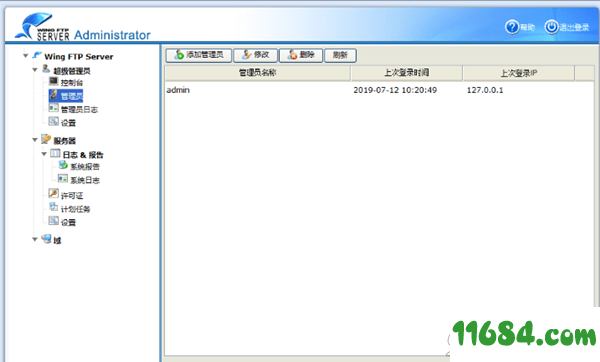
1,首先双击安装主程序安装包 Wing FTP Server Corporate;
2,Wing FTP Server Corporate安装完成后关闭掉软件彻底退出程序;
3,将Crack文件夹里的破解补丁拷贝到软件安装目录下一键Patch修补。
4,破解成功
添加了一项功能 - Web客户端中的新“复制”功能,它需要“重命名”权限。
修复了一个错误 - 使用单线程模式时无法连接到Wing Gateway,它是在之前的版本中引入的。
修复了一个错误 - 在某些情况下,FTP或FTPS文件传输可能会中断。
改进 - 如果您在v6.0.1之前自定义徽标,则会转移登录页面的按钮。
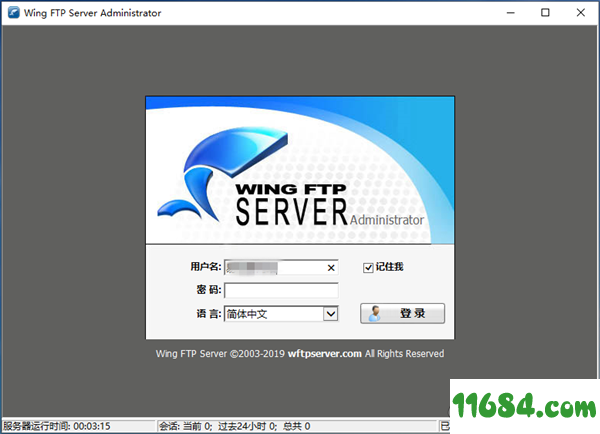
快速入门指南
我们将在几分钟内帮助您设置Wing FTP Server。
1、登录管理
完成Wing FTP Server的安装后,您可以使用//127.0.0.1:5466启动Web浏览器以启动基于Web的管理。这里,5466是Web管理员的默认侦听器端口,您可以在安装过程中更改它。
Windows用户只需双击系统托盘或桌面中的WingFTP图标即可启动管理。
输入安装期间指定的管理员名称和密码,然后单击“登录”按钮。
2、创建您的第一个域
如果没有创建域,系统将询问您是否要创建第一个域。 单击“是”将启动域创建对话框。
您需要指定配置,首先,您需要为域提供唯一的名称,它只是区分域名与其他域名的标识符。
其次,指定用于连接到此域的物理IP地址。通常您可以选择默认的星号(*),这意味着服务器将使用计算机上的任何可用IP地址。
最后一件事是确定该域的可用协议和端口。默认设置将允许所有协议。如果要禁用某些协议(如“HTTP”),只需取消选中“HTTP端口”选项即可。
单击“确定”完成新域的创建。
现在您的第一个域已成功创建!这很容易,对吧?可以在“域->设置”下找到更多域设置。
3、创建您的第一个用户帐户
创建第一个域后,您需要为此域添加用户帐户。导航到“域->YourDomain->用户”,然后单击“添加用户”按钮。
您需要输入用户帐户的用户名/密码。 要创建匿名帐户,只需选中“匿名”选项即可。
添加主目录也是必要的,只需切换到“目录”选项卡,然后单击“添加目录”按钮,然后单击“浏览”按钮选择一个物理文件夹(或直接输入UNC路径)。 最后一步是授予该文件夹的访问权限,默认访问权限为“文件读取”和“目录列表”,允许列出文件或下载文件。
4、测试
恭喜! 您的Wing FTP服务器现在可以访问并准备好进行文件共享。 如果您在域创建过程中启用了HTTP协议,现在可以使用Web浏览器对其进行测试。
输入//127.0.0.1:80(80是HTTP的默认端口)。 您将进入登录页面
输入帐户名和密码,然后单击“登录”按钮。
一旦您可以看到Windows资源管理器中的所有文件/文件夹,恭喜您已安装Wing FTP Server并且现在可以使用它。